Osnovna škola Sesvetska Sela


https://studio.code.org/courses/coursea-2025/units/1


https://www.codemonkey.com/hour-of-code/
DIPLOMA
Aktivacija usluge Microsoft365 moguća je putem novog self-care portala na sljedećoj poveznici: info.carnet.hr
Aktivacija usluga moguća je putem novog self-care (CARNET info) portala na sljedećoj poveznici: info.carnet.hr
Korisnici koji su već aktivirali navedene usluge i dalje im mogu pristupati prijavom u sustav o365 putem stranice: portal.office.com.
Pitanja i odgovori
https://installer.eduroam.hr/faq.php
Ostali operacijski sustavi
https://cat.eduroam.org/?idp=6883
| JUTARNJA SMJENA |  |
|
| sat | početak | kraj |
| 1. | 8:00 | 8:45 |
| 2. | 8:50 | 9:35 |
| UŽINA | 9:35 | 9:45 |
| 3. | 9:45 | 10:30 |
| UŽINA | 10:30 | 10:40 |
| 4. | 10:40 | 11:25 |
| 5. | 11:30 | 12:15 |
| 6. | 12:20 | 13:05 |
| POPODNEVNA SMJENA |  |
|
| sat | početak | kraj |
| 1. | 14:00 | 14:45 |
| 2. | 14:50 | 15:35 |
| UŽINA | 15:35 | 15:45 |
| 3. | 15:45 | 16:30 |
| UŽINA | 16:30 | 16:40 |
| 4. | 16:40 | 17:25 |
| 5. | 17:30 | 18:15 |
| 6. | 18:20 | 19:05 |
U prilogu su upute za pristup virtualnim učionicama i pomoć oko tableta. U virtualnim učionicama vrijede pravila kućnog reda Škole. Svaka zlouporaba će biti sankcionirana. U prilogu se nalazi uputa za učenike - pravila ponašanja.
Rita Zonjić, učenica 8. razreda naše škole, i ove je godine osvojila Oskar znanja kao državna prvakinja u poznavanju hrvatskoga jezika 2018.
Stvarajte jedinstvena iskustva s interaktivnim slikama, videozapisima i medijima od 360 °
Krita Desktop je besplatan Open Ource program za umjetničko crtanje i slikanje u digitalnom formatu.

Zanimljive i besplatne alate imate i na ovoj poveznici:
http://udltechtoolkit.wikispaces.com/Home
Canva je brz i jednostavan web alat za grafički dizajn. Namijenjen je osobama koje nemaju skupocjene alate niti znanje kako se njima koristiti ali bi svojim prezentacijama, posterima i infografikama željeli dati profesionalni izgled. Alat omogućava unaprijed definirane predloške (poster, čestitka, infografika, prezentacija, objava na društvenoj mreži i slično) kao i mogućnost definiranja vlastitih dimenzija. Cilj je omogućiti korisniku velik skup resursa (slike, ikone, fontovi) unutar kojih može pronaći što želi kako bi dizajnirao po svojoj zamisli. Korisnik ima mogućnost korištenja besplatnih resursa, a resursi označeni kao premium iznose 1$. Korisnik se može registrirati klasičnim načinom: e-mail adresom ili koristeći svoj Facebook ili Google korisnički račun. Nakon odabira dizajna ili definiranja vlastitih dimenzija otvara se sučelje za uređivanje dokumenta gdje se uz pomoć nekoliko kratkih uputa korisnika upoznaje s funkcionalnostima. Gornja alatna traka sadrži uobičajene funkcionalnosti kao što su postavke datoteke, “Undo” i “Redo” opcije i definiranje postavki dijeljenja, objave dokumenta i pohranjivanja na računalo.
S desne je strane korisničkog sučelja alatna traka s elementima koji se mogu dodavati u dokument. Traka je podijeljena u nekoliko kategorija:
Predlošci u kojima korisnik može odabrati unaprijed definirane položaje elemenata unutar dokumenta
Elementi su kategorija koja omogućava korisniku odabir između nekoliko vrsta elemenata koji se mogu postaviti u dokument (slike, okviri, ikone, grafikon i slično)
Tekst gdje korisnik može odabrati kakvu vrstu teksta (naslov, podnaslov ili paragraf) i izgled želi
Pozadina je kategorija koja omogućava postavljanje pozadine u dokument i može biti jedna boja s teksturama ili slika
Vlastite datoteke korisnik može dodati, ali bitna je činjenica kako besplatni korisnički račun ima ograničenje na ukupno 1GB datoteka koje može učitati u alat
Alat također omogućava izradu timova koji su u besplatnom obliku korisničkog računa ograničeni na 10 članova.
https://www.canva.com/design/DACT6s5i3Ks/T3DbuhegsVoSacu7pTVSYQ/edit
Canva je alat pogodan za brzu i laku izradu atraktivnog sadržaja za nastavnike i učenike. Alat je jednostavno primijeniti kod izrade plakata ili prezentacija projekata, ali isto tako kao i dodatak predavanjima kako bi sadržaj koji se želi prikazati bio zanimljiviji. Nedostatak je ograničeni prostor za vlastite elemente koje korisnik želi dodati i elementi koji se plaćaju, ali u konačnici su neznatni zbog raznolokih mogućnosti alata i sadržaja.
Alat: https://www.canva.com/
Tutorijali: https://designschool.canva.com/tutorials/
Predloženi scenariji učenja s korištenjem alata: https://designschool.canva.com/teaching-materials/
Na poveznici http://hr.wondershare.com/video-editing-tips/easy-movie-maker.html je uputa kako napraviti i skinuti program za izradu i obradu videa Wondershare Video Editor.
GoAnimate for Schools je online program za izradu video sadržaja. Nalazi se na poveznici:
https://goanimate4schools.com/videomaker
Slidely je online aplikacija pomoću koje možete izraditi film dodavajući fotografije i glazbu. Nalazi se na poveznici:
Camtasia je odličan program za izradu video klipova, a možete ga skinuti s poveznice https://www.techsmith.com/camtasia.html
OBS Studio je besplatan program otvorenog koda za uživo snimanje i snimanje video zapisa. Podržan na Windows, Mac OS i Linux operativnim sustavima.
Spada među bolje alate za uživo emitiranje video zapisa na poznatim servisima kao što su to Twitch, YouTube i DailyMotion, ali i za snimanje videa iz različitih izvora, počevši od svega što se vidi na radnoj površini, uključujući i igrice, pa sve do priključenih kamera.
Neke od mogućnosti koje nudi ovaj program su:
Ima intuitivno korisničko sučelje u okviru kojeg su sve rapoložive opcije logički raspoređene u nekoliko sekcija: Sceners, Sources, Mixer i Scene Transition.
OBS Studio predstavlja sveobuhvatni alat za efikasno uređivanje i snimanje video zapisa. Ukoliko ste u potrazi za softverom ove vrste preporučujemo vam da isprobate ovaj program.
Program možete skinuti s poveznice https://obsproject.com/download
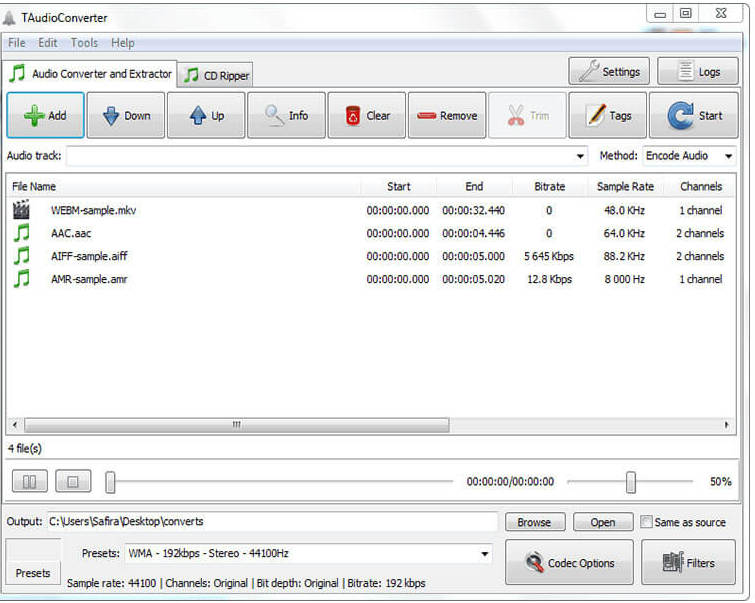
TAudioConverter je besplatan program otvorenog koda za pretvaranje audio datoteka u različite formate.
U pitanju je mali alat za brzu i jednostavnu konverziju različitih tipova audio datoteka uključujući aac, mp3, wav, flac, ac3, ogg, opus, mpc, ape, tta, koji se takođe može koristi i za pretvaranje video snimaka u govor ili muziku, za dodavanje različitih zvučnih efekata na izabranim datotekama, spajanje audio datoteka i slično.
Njegova uporaba je krajnje jednostavna. Da biste konvertovali određenu audio datoteku, sve što je potrebno da uraditi jest da tu istu datoteku prevučete u glavni panel programa ili izaberete pomoću Add opcije, odredite njegov izlazni format, skladišnu mapu i kliknete Start.
Naravno, TAudioConverter vam omogućava i da izvršite dodatna podešavanja tj. da promijenite bitražu, kvalitet algoritma, tip izlaznog zvuka, da uključiti pojedine filtere itd.
 Shotcut je besplatan program otvorenog koda za uređivanje i obradu video datoteka. Podržan na Windows, Mac OS i Linux operativnim sustavima.
Shotcut je besplatan program otvorenog koda za uređivanje i obradu video datoteka. Podržan na Windows, Mac OS i Linux operativnim sustavima.
Predstavlja jednostavan i lako razumljiv video editor koji s velikim brojem funkcija korisnicima omogućava da samo u nekoliko koraka efikasno obrade i urede svoje omiljene video zapise.
Shotcut podržava razne audio i video formate, kao i formate slika, tako da se u okviru njegovog sučelja može raditi s više tipova medija. Zahvaljujući kronološkim prikazom, mediji se mogu se lako kombinirati, uređivati po kadru i jednostavno sinhronizirati.
Osim toga, ovaj editor nudi veliki izbor audio i video filtere koji omogućava da se u potpunosti prilagodi izgled filma, ispravlja boja, zvukovi, tonalitet itd. Takođe, nudi i razne okvire (frames), alate za uređivanje, kodiranje i slično.
Shotcut predstavlja sveobuhvatni alat za efikasno uređivanje i obradu video datoteka. Ukoliko ste u potrazi za softverom ove vrste, preporučamo vam da isprobate ovaj program.
Izvor: http://www.besplatniprogrami.org/shotcut
 Free Studio je paket besplatnih programa za upravljanje i obradu audio i video datoteka.
Free Studio je paket besplatnih programa za upravljanje i obradu audio i video datoteka.
Razvijan je od strane programerske kuće DVDVideoSoft čija je osnovna namjena da svojim alatima pokrije sve potrebe prosječnog korisnika za preuzimanjem, konvertovanjem, snimanjem i uređivanje audio i video datoteka.
Neke od mogućnosti prilikom korištenja ovih alata su:
Program ima intuitivno korisničko sučelje u okviru kojega su sve raspoložive opcije pregledno raspoređene u pet glavnih tabova: Downloaders, Uploaders, Converters, Recorders i Editors.
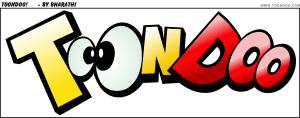
Izvor: http://e-laboratorij.carnet.hr/toondoo-brza-i-jednostavna-izrada-stripova
ToonDoo je web alat namijenjen za izradu stripova pomoću već dostupnih resursa ili uključivanjem vlastitih. Postoje dvije vrste korisničkih računa: besplatan koji je namijenjen pojedincima, te plaćeni koji je namijenjen institucijama i zatvorenog je oblika poput učionice. Bitno je uzeti u obzir da iako većina autora koji unutar alata izrađuju i objavljuju stripove su djeca postoji mogućnost pojavljivanja pokojeg nepreimjerenog sadržaja. Kako bi se to spriječilo postoji mogućnost uključivanja sigurnog pretraživanja objavljenog sadržaja kako djeca ne bi naišla na takav sadržaj (nakon registracije sigurno pretraživanje je automatski uključeno). Početno sučelje je puno različitih kategorija i funkcionalnosti, te za nove korisnike može biti zastrašujuće na prvi pogled. Registracija je omogućena izradom klasičnog korisničkog računa i ne postoji mogućnost prijave Google ili Facebook računom. Korisnik ima mogućnost odabira između nekoliko kategorija unutar alata kako bi izradio svoje stripove. Prva kategorija je izrada stripa, druga je izrada knjige koja zahtjeva već izrađene stripove od kojih se može napraviti knjiga, zatim je moguće izraditi vlastiti avatar koji se kasnije može koristiti kod izrade stripa, također je tu kategorija koja omogućava preradu vlastitih slika od kojih se može izraditi strip, moguće je i nacrtati vlastitom rukom slike ili elemente unutar alata.
Glavna funkcionalnost alata je “ToonDoo Maker”, te nakon njenog odabira korisnik bira koji predložak za strip želi i prikazuje se sučelje za izradu stripa. U sredini se nalazi površina za dodavanje elemenata prikazana prema odabranom predlošku. Gornja alatna traka omogućuje korisniku otvaranje nove površine sa željenim predloškom, otvaranje postojećeg stripa kao i pohranu stripa u izradi. Također je ponuđeno nekoliko kategorija elemenata koji se mogu dodati na površinu, te svaka od njih ima nekoliko podkategorija. Kategorije se dijele na likove, pozadine, rekvizite, okvire za tekst, elemente nekih umjetnika, tematske elemente, Clip Art, kao i uvoz iz vlastite galerije. Donja alatna traka nudi funkcionalnosti za upravljanje elementima koji se dodaju na površinu. To su funkcionalnosti poput zaključavanja elementa na mjestu, povećavanja i smanjivanja, rotiranja, brisanja i slično. Također neke specifičnosti poput emocija ili položaja za likove ili izgled pojedinih rekvizita. Korisnik ujedno ima mogućnost prebaciti se na neke od drugih funkcionalnosti kao što je izrada avatara, crteža ili dodavanje vlastitih slika.
Po završetku izrade dokumenta korisnik ga pohranjuje, te je potrebno unijeti naziv, opis i oznake (po želji), a na kraju određuje kome će biti dostupni dokumenti na pregled. Moguće je odabrati potpuno javno, privatno ili da dokumentu imaju pristup samo odabrani korisnici. Također postoji mogućnost dati dopuštenje drugim korisnicima alata da dokument preuzmu i preurede. Kod pregleda izrađenog stripa postoji mogućnost pohrane stipa lokalno na svoje računalo ili kupnje stripa u visokoj rezoluciji.
ToonDoo Tutorial
ToonDoo u obrazovanju
Ovaj alat je na prvi pogled zastrašujući zbog mnogo funkcionalnosti koje nudi, ali je zapravo veoma jednostavan i zabavan za koristiti. Zbog svojeg velikog repozitorija sadržaja ali i mogućnosti dodavanja vlastitog sadržaja alat je odličan za primjerice prikaz nekakvog djela u sklopu analize lektire ili projekta gdje djeca izražavaju svoju kreativnost. Dobra je stvar to što nastavnik može primjerice pripremiti unaprijed neki sadržaj koji učenici zatim mogu preuzeti i nadopuniti prema definiranim zadacima. Nedostatak je to što nije zatvorena okolina zbog čega je moguće naići na pokoji neprimjereni sadržaj, ali zato postoji mogućnost sigurnog pretraživanja kako bi se to izbjeglo.
ToonDoo se nalazi na poveznici http://www.toondoo.com
Autor teksta: Jelena Valčić
Ukoliko su vam “klasične” prezentacije postale predvidljive i jednolične, pomoću PowToona izradu svojih prezentacija možete podići na višu i zabavniju razinu, a ujedno osigurati ciljanoj publici lakše razumijevanje prikazanog sadržaja.
PowToon je online alat za izradu animiranih videozapisa i prezentacija. Jednostavan je i zabavan za korištenje i istovremeno djelotvoran za prezentaciju sadržaja različitih namjena. Videozapisi i prezentacije napravljeni pomoću PowToona omogućavaju lakše razumijevanje sadržaja i prilagođenost ciljanoj publici i na slikovit i zabavan način prezentiranje (nastavnog) sadržaja, izvještaja, analiza rezultata, simulacija i sl.
Tri su razine korištenja Powtona: besplatno, Pro i Business.
Ograničenja besplatne verzije PowToona su:
Pro i Business verzije omogućavaju HD download, uklanjanje PowToon loga iz prezentacije ili videozapisa, duže trajanje videozapisa (15 ili 60 minuta) i mogućnost kolaboracije tj. istovremenog rada više autora na istom sadržaju.
Iako besplatna verzija ima ograničenja u broju dostupnih stilova i elemenata, omogućava veliki broj izbora prilikom izrađivanja kvalitetnih animiranih videozapisa i prezentacija. U nastavku donosimo pregled funkcionalnosti besplatne verzije.
Prikaz funkcionalnosti
PowToon svojim funkcionalnostima i mogućnostima korištenja različitih stilova i elemenata omogućava izradu različitih multimedijskih sadržaja:
Budući da se radi o online alatu, izrada se videozapisa u potpunosti provodi u web pregledniku. Potrebno je posjetiti web stranicu www. powtoon.com i prijaviti se. Osim klasične registracije i ispunjavanja obrasca, svoju prijavu možete napraviti i automatski korištenjem Facebook ili Google korisničkog računa.
Nakon prijave, započinje proces izrade videa ili prezentacije. U oba slučaja princip je izrade isti. Jedina je razlika što tijekom prezentacije možete upravljati sami, dok se video automatski prikazuje od početka do kraja.
Izrada započinje odabirom odgovarajućeg stila ili gotovog predloška. Odabirom stila odabirete temu i vrstu elemenata što će se pojavljivati u vašoj prezentaciji: skupinu pozadina, karaktera (likovi), oblika, oznaka i sl. Bez obzira na prvi odabir stila u svakom trenutku možete promijeniti svoj odabir ili koristiti pojedine elemente drugih stilova.
Osim odabira stila, možete odabrati i gotove predloške – unaprijed napravljene slajdove s postavljenim elementima na kojima je samo potrebno izmjeniti tekst. U ovom se slučaju sve može izmijeniti i takve predefinirane slajdove možete uređivati ukoliko odaberete Costumize mode.
Sučelje je za izradu sadržaja poprilično jednostavno i intuitivno. Potrebno je odabrati odgovarajuću pozadinu i od ponuđenih elemenata odabrati one koje želite uvrstiti u prezentaciju i postaviti ih na pozornicu (stage). Svaki se dodani element automatski prikazuje i na vremenskoj crti (Timeline) kako bi mogli definirati način i vrijeme pojavljivanja. Pomoću klizača određujete kada će se pojedini elementi pojaviti u prezentaciji i učinak pojavljivanja/nestajanja. Učinke također možete koristiti i prilikom prijelaza na sljedeći slajd.
Osim postojećih elemenata koji su dio Powtoona u prezentaciju se mogu dodavati fotografije, kratki videozapisi i audio zapisi koje je potrebno učitati s računala.
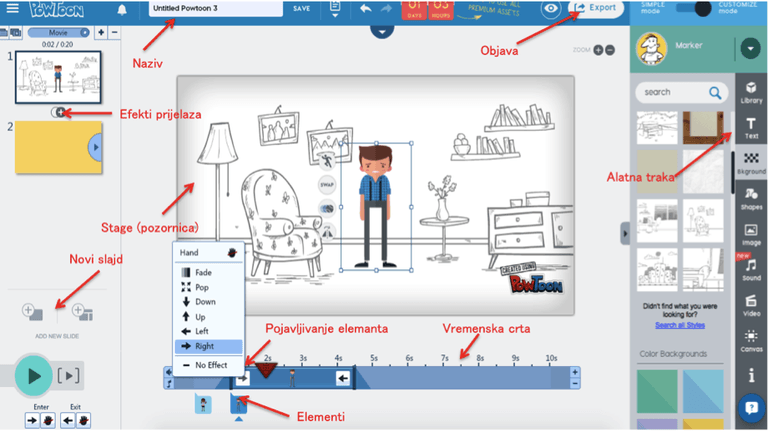
Nakon završetka izrade sadržaj se objavljuje na web stranicama PowToona, Youtube-u, a pomoću embed koda može se ugraditi i u vlastite web stranice, online tečajeve i sl…
Detaljne video upute o korištenju PowToona možete pronaći na web stranici: https://www.powtoon.com/tutorials/
Zaključak
Besplatna verzija PowToona sasvim je dovoljna i može pronaći široku primjenu u nastavi. Bilo da nastavnik želi na jednostavan način objasniti i približiti učenicima kompeksni sadržaj, napraviti kratki uvod u novu nastavnu cjelinu kako bi motivirao učenike na interakciju, ili dati zadatak učenicima da na zabavan i edukativan način prezentiraju rezultate seminarskog rada ili zajedničkog projekta – PowToon je odličan odabir.
Podjednako je zanimljiv i onome tko izrađuje sadržaj, a i publici kojoj se prezentira sadržaj. Naravno, poželjno je prilagoditi prezentaciju/videozapis vrsti sadržaja i publici korištenjem prikladnih elemenata i stilova. Pri tome treba umjereno koristiti mogućnosti koje se nude – u fokusu uvijek treba biti sadržaj i poruka koja se ovakvim načinom prezentiranja želi prenijeti publici.
Iako je PowToon poprilično jednostavan i relativno brzo možete dobiti gotov videozapis ili prezentaciju, imajte na umu da ćete dosta vremena potrošiti na sam odabir potrebnih elemenata te na vremensko usklađivanje pojavljivanja različitih elemenata.
MakeHuman je besplatan program za trodimenzionalno modeliranje ljudskih figura. Ovaj program omogućava korisnicima da jednostavno kreiraju realistične 3D modele ljudi. MakeHuman predstavlja odličnu osnovu i podršku svim drugim alatima koji su namenjenim trodimenzionalnom modeliranju i pravljenju animacija. Program je portabilan, licenciran od strane GLP-a i podržan na Windows, Mac OS i Linux operativnim sustavima.

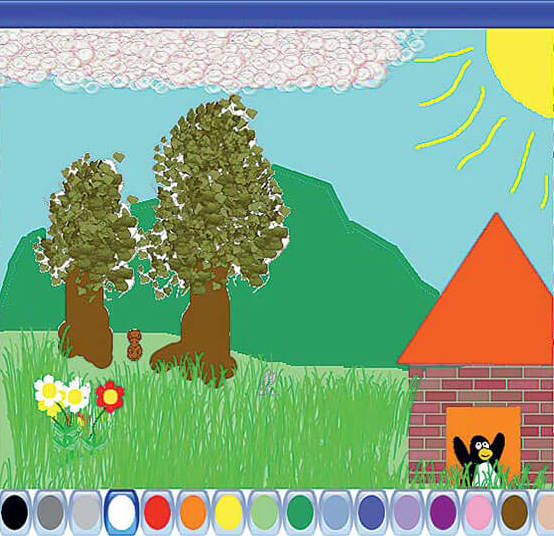
TuxPaint je besplatan program za crtanje namjenjen djeci predškolskog i školskog uzrasta. Otvorenog je koda, licenciran od strane GPL-a, podržan na Windows, Mac OS i Linux operativnim sustavima.
Predstavlja takozvani grafički editor sa veoma jednostavnim, intuitivnim korisničkim sučeljem dizajniranim da pruži potpunu ugodnost i dobro zabavu mlađem uzrastu.
Nudi mnogo unaprijed zadanih oblika i opcija koje mogu kombinirati stvarajući tako veliki broj različitih kombinacija oblika i boja. Također, nudi i niz gotovih oblika u obliku različitih karikatura i fotografija. Ne isključuje ni razne zvučne zapise, kao i efekte uz svaku akciju koja je napravljena u okviru njegovog sučelja.
Postoji mogućnost da se funkcionalnost programa proširi uvođenjem raznih pečata i četkica. Na veoma jednostavan način pošto se radi o običnim PNG datotekama koji se mogu skinuti s poveznice → www.tuxpaint.org/stamps.
Kada je reč o programima za crtanje za decu predškolskog uzrasta, TuxPaint se pokazao među boljima. Tome svakako doprinosi GUI simpatičnog izgleda, koji preveden na mnogobrojne jezike uključujući hrvatski.
Creative Commons (približan prijevod: zajedničko kreativno dobro, skraćeno CC) je američka neprofitna organizacija koja se zasniva u tome da proširi raspon kreativnih radova dostupnih drugima da legalno koriste i dijele. Organizacija je objavila nekoliko dozvoli zaautorsko pravo poznatih kao Creative Commons licence, kojih je ukupno četiri, a zovu se Attribution (skraćeno by), Noncommercial (nc), No Derivative Works (nd) i Share Alike (sa). Ovisno od jedne (od četiri dozvole) odabrane dozvole, ograničena su samo pojedina (ili nijedna) prava nad djelom. Creative Commons neprofitna organizacija osnovana je 2001. godine, a osnovao ju je američki akademac Lawrence Lessig. Logo Creative Commons obično ispod svog kraćeg naziva CC ima i uočljiv natpis:Some rights reserved. Za Hrvatsku postoji nekoliko dozvola koje se mogu ovdje naći:
Izvor: https://hr.wikipedia.org/wiki/Creative_Commons